CAD如何使用缩放及拉伸
在使用CAD时经常需要绘制图形,当已经提前设定好了它的大小却突然需要改变尺寸呢?下面来讲解一下缩放和拉伸的操作。
以圆为例子讲解缩放:
1.打开中望CAD,在绘制区绘制一个直径为两百的圆。可以通过菜单栏上的绘图以及左侧的工具栏上快捷进行绘制的操作。然后在圆上标注好半径,可在菜单栏上找到标注进行操作。
2.在菜单栏上找到修改,下拉找到缩放功能。点击缩放功能后命令行出现选择对象,此时选择先前绘制好的圆。
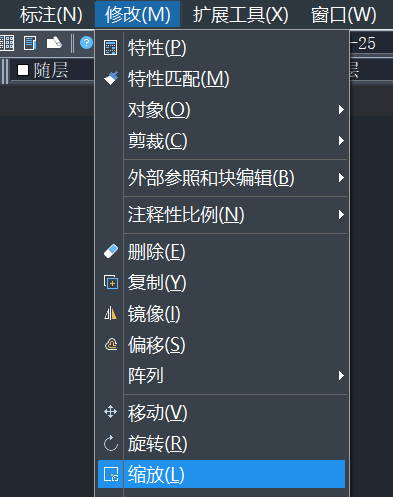
3.回车确定好后命令行提示指定基点,此时指定圆的圆心为基点。

4.回车确定后命令行提示指定缩放比例,此时可以按照自己想要的比例进行缩放。假如填写2即把圆扩大两倍。
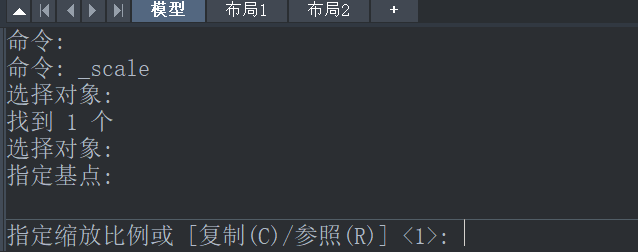
5.回车确定后我们就把原来直径200的圆扩大成400的圆了。
拉伸:
1.在菜单栏上找到并单击修改面板 ,然后点击拉伸。
2.根据提示选择选择对象。
交叉窗口必须至少包含一个顶点或端点。输入 c 或单击,从右到左移动定点设备,再次单击指定交叉窗口。
3. 输入位移或者指定基点。
(1)以相对笛卡尔坐标、极坐标、柱坐标或球坐标的形式输入位移。无需包含 @ 符号,因为相对坐标是假设的。提示输入第二位移点时,按回车(Enter)键。
(2)指定移动基点,然后指定第二点(位移点)。
拉伸至少有一个顶点或端点包含在交叉窗口内部的任何对象。完全包含于交叉窗口内部的任何对象被移动(并不进行拉伸)。
推荐阅读:国产CAD
推荐阅读:三维CAD
·定档6.27!中望2024年度产品发布会将在广州举行,诚邀预约观看直播2024-06-17
·中望软件“出海”20年:代表中国工软征战世界2024-04-30
·2024中望教育渠道合作伙伴大会成功举办,开启工软人才培养新征程2024-03-29
·中望将亮相2024汉诺威工业博览会,让世界看见中国工业2024-03-21
·中望携手鸿蒙生态,共创国产工业软件生态新格局2024-03-21
·中国厂商第一!IDC权威发布:中望软件领跑国产CAD软件市场2024-03-20
·荣耀封顶!中望软件总部大厦即将载梦启航2024-02-02
·加码安全:中望信创引领自然资源行业技术创新与方案升级2024-01-03
·玩趣3D:如何应用中望3D,快速设计基站天线传动螺杆?2022-02-10
·趣玩3D:使用中望3D设计车顶帐篷,为户外休闲增添新装备2021-11-25
·现代与历史的碰撞:阿根廷学生应用中望3D,技术重现达·芬奇“飞碟”坦克原型2021-09-26
·我的珠宝人生:西班牙设计师用中望3D设计华美珠宝2021-09-26
·9个小妙招,切换至中望CAD竟可以如此顺畅快速 2021-09-06
·原来插头是这样设计的,看完你学会了吗?2021-09-06
·玩趣3D:如何使用中望3D设计光学反光碗2021-09-01
·玩趣3D:如何巧用中望3D 2022新功能,设计专属相机?2021-08-10
·CAD中的CTRL键失灵怎么办?2018-07-17
·CAD合并多张图纸2023-05-23
·怎样在CAD三角形中绘制相切圆2019-12-23
·CAD中想把如何把多个坐标标注导出到记事本应该怎么做?2024-04-02
·中望CAD中怎么自定义坐标系?2022-04-29
·如何在ZWCAD中快速对齐文字2017-02-08
·CAD矩形阵列和环形阵列的使用方法2018-08-24
·CAD阵列命令的应用2021-03-18














